Если вы беспокоитесь о конфиденциальности, отключите эту функцию.
- Функция Shared Experiences в Windows 10 обеспечивает синхронизацию ваших устройств между собой через Wi-Fi или Bluetooth.
- Не все пользователи являются поклонниками этой функции и хотят ее отключить.
- Мы создали руководство о том, как отключить функцию общего опыта Windows 10, используя несколько различных методов.

ИксУСТАНОВИТЕ, НАЖИМАЯ НА СКАЧАТЬ ФАЙЛ
Это программное обеспечение будет поддерживать ваши драйверы в рабочем состоянии, тем самым защищая вас от распространенных компьютерных ошибок и сбоев оборудования. Проверьте все свои драйверы прямо сейчас, выполнив 3 простых шага:
- Скачать DriverFix (проверенный загружаемый файл).
- Нажмите Начать сканирование чтобы найти все проблемные драйверы.
- Нажмите Обновите драйверы чтобы получить новые версии и избежать сбоев в работе системы.
- DriverFix был загружен пользователем 0 читателей в этом месяце.
Windows 10 Shared Experiences — это способ синхронизации ваших ПК или ноутбуков. Это довольно полезная функция, если вам нужно переходить с одной машины на другую во время работы над задачей.
Однако, если вам не нужно перемещаться между машинами или если вы являетесь сетевым администратором и не хотите близлежащие компьютеры, чтобы иметь эту возможность совместного использования, то вы, вероятно, захотите отключить Windows 10 Shared Опыт.
Способы отключения общего опыта в Windows 10
- Используйте приложение «Настройки»
- Изменить настройки групповой политики
- Воспользуйтесь редактором реестра
1. Используйте приложение «Настройки»
Отключение общего опыта Windows 10 через настройки — самый простой и безопасный способ сделать это. Вам не нужно вносить какие-либо изменения в реестр или настраивать параметры групповой политики, вы просто используете встроенные параметры на своем устройстве.
1. Нажми на Начинать на панели задач или нажмите кнопку Ключ Windows на вашей клавиатуре.
2. Выбирать Настройки из списка открывшихся опций.
3. Перейдите к Система раздел.
4. Оттуда идите в Общий опыт.
6. В этой вкладке вы можете увидеть Обмен с окружением вариант. Это позволяет вам отправлять и получать контент с другими людьми, используя одно и то же устройство Bluetooth или Wi-Fi.
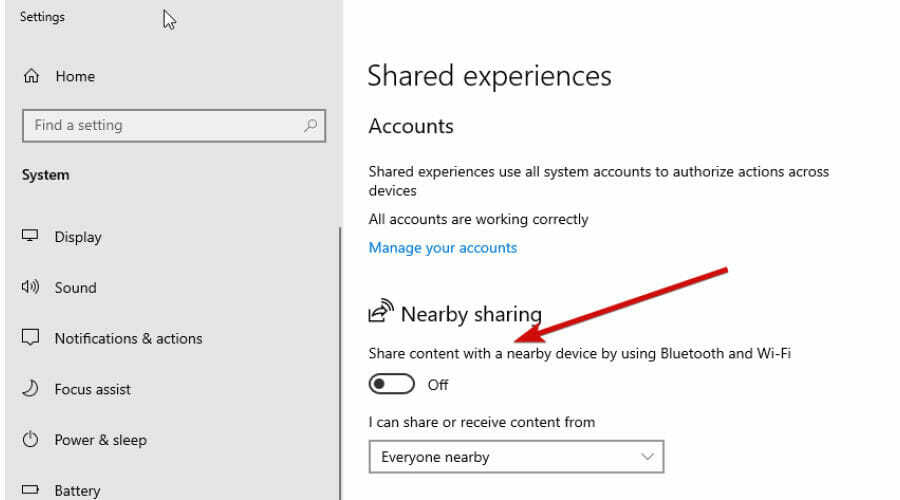
7. Отключите настройку, чтобы отключить эту функцию.
Это, безусловно, самый простой способ, и, вероятно, 99% пользователей сочтут его наиболее подходящим. Давайте теперь посмотрим на два других, более сложных метода.
2. Изменить настройки групповой политики
Прежде всего, если вы не уверены, что такое групповая политика, вам, вероятно, следует использовать вариант, описанный выше. Если вы хотите знать, что это такое, вот что говорит Microsoft:
Групповая политика обеспечивает администрирование на основе политик с помощью служб каталогов Microsoft Active Directory. Групповая политика использует службы каталогов и членство в группах безопасности для обеспечения гибкости и поддержки обширной информации о конфигурации. Параметры политики задаются администратором. Это отличается от настроек профиля, которые задает пользователь. Параметры политики создаются с помощью оснастки консоли управления Microsoft (MMC) для групповой политики.
Совет эксперта: Некоторые проблемы с ПК трудно решить, особенно когда речь идет о поврежденных репозиториях или отсутствующих файлах Windows. Если у вас возникли проблемы с исправлением ошибки, возможно, ваша система частично сломана. Мы рекомендуем установить Restoro, инструмент, который просканирует вашу машину и определит, в чем проблема.
кликните сюда скачать и начать ремонт.
Если вам нужно более подробное объяснение того, что такое групповая политика, вы можете найти его в Поддержка Майкрософт.
Чтобы отключить Windows 10 Shared Experiences с помощью этого метода, выполните следующие действия:
- Нажмите клавишу Windows + R и введите gpedit.msc
- Затем найдите групповую политику, следуя по этому пути: Конфигурация компьютера > Административные шаблоны > Система > Групповая политика.
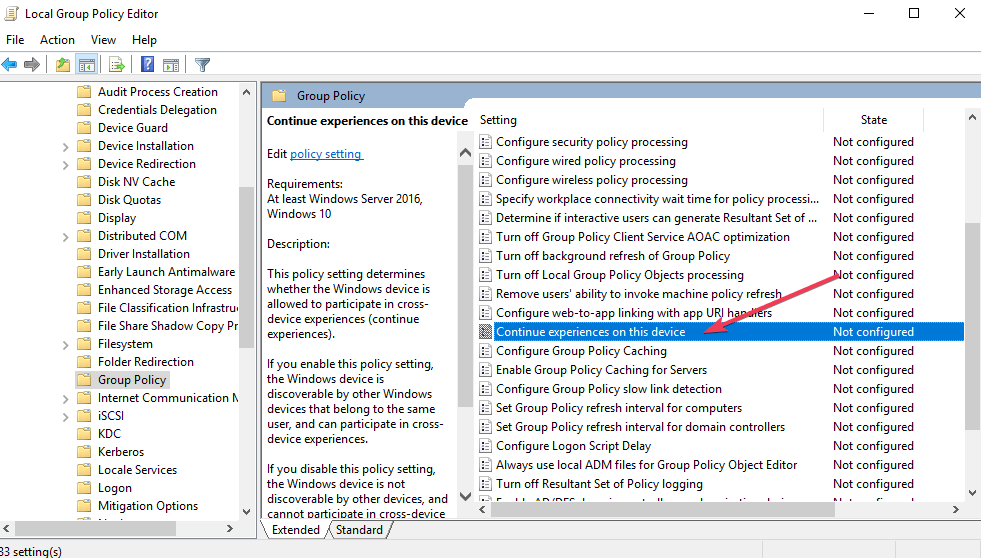
- Затем дважды щелкните Продолжить опыт на этом устройстве и выберите Неполноценный вариант.
— ЧИТАЙТЕ ТАКЖЕ: Исправлено: ошибка «Невозможно предоставить общий доступ к вашей папке» в Windows 10
- Введите сетевые учетные данные в Windows 10/11 [Лучшие решения]
- Приложение «Ваш телефон» позволяет обмениваться данными между ПК с Windows 10 и телефонами
- 10+ лучших программ и приложений для демонстрации экрана
3. Воспользуйтесь редактором реестра
Прежде чем мы продолжим, само собой разумеется, что вы должны соблюдать осторожность при изменении редактора реестра. Лично у меня никогда не было проблем, но никогда не знаешь своего невезения.
Если вы не уверены, что первый вариант выше не для вас, я бы не стал играться с реестром. Если вы собираетесь использовать этот метод, сделайте резервную копию всего вашего ПК.
Прежде всего, нажмите клавишу Windows + r, введите regedit и нажмите «ОК». Теперь вам нужно следовать пути, указанному ниже. Кстати, вы можете просто скопировать путь ниже, вставить его в адресную строку, а затем нажать войти. Это сэкономит вам немного времени.
HKEY_LOCAL_MACHINE\SOFTWARE\Policies\MicrosoftWindows.
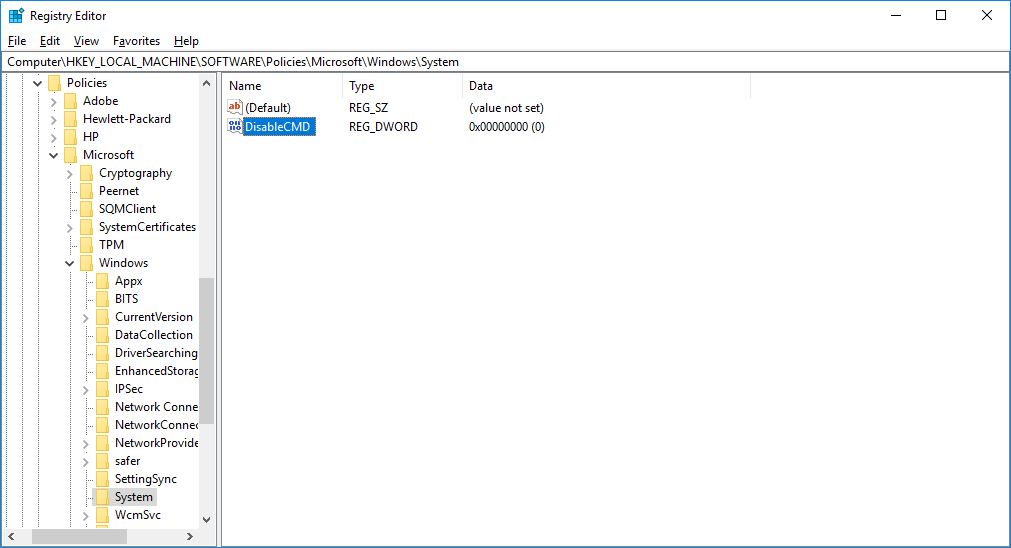
Нам нужно работать в папке с именем Система. Возможно, у вас уже есть системная папка, в этом случае просто щелкните правой кнопкой мыши, выберите новый, а затем значение DWORD (32-разрядное). Посмотрите на изображение ниже для получения дополнительной помощи.
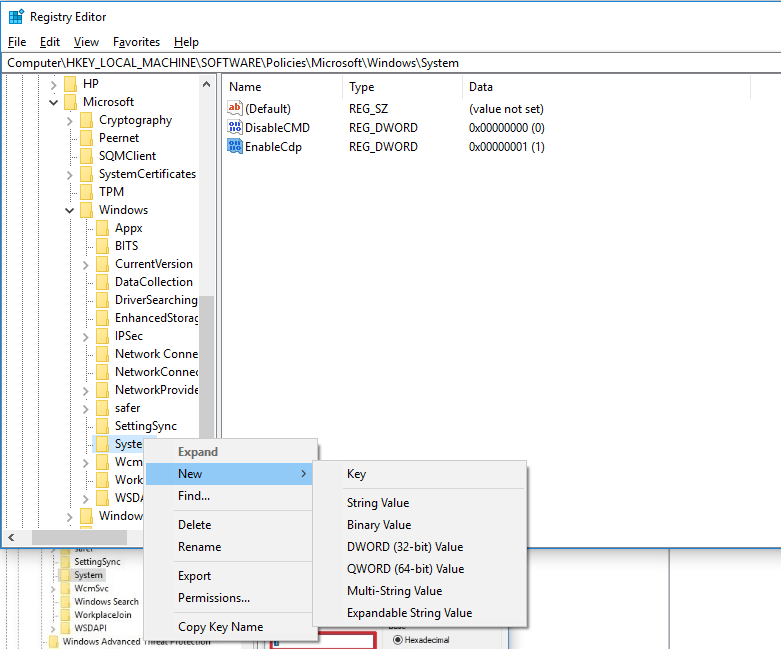
Назовите новый файл ВключитьCDP. Теперь щелкните правой кнопкой мыши еще раз и нажмите Изменить. Дайте файлу значение один, нажмите Ok и все готово.
Если у вас нет папки с именем Система, вы можете создать его, выбрав Windows, а затем щелкнув правой кнопкой мыши и выбрав Новая папка. Назови это Система, а затем следуйте уже описанному выше способу.
- ЧИТАЙТЕ ТАКЖЕ: Отвечаем: Что такое Центр управления сетями и общим доступом в Windows 10 и как им пользоваться?
И вот оно. Три простых способа отключить общий опыт Windows 10. Помните, что использование приложения «Настройки» — это самый простой и безопасный способ отключить общий опыт. Если вы чувствуете нарастающую панику каждый раз, когда хотите нажать клавишу Windows + r, вам, вероятно, следует просто использовать приложение.
Что вы думаете о Windows 10 Shared Experiences? Вам это нравится? Что еще более важно, вы действительно используете его? Дайте нам знать, поделившись своими мыслями в комментариях ниже.
 Все еще есть проблемы?Исправьте их с помощью этого инструмента:
Все еще есть проблемы?Исправьте их с помощью этого инструмента:
- Загрузите этот инструмент для восстановления ПК получил рейтинг «Отлично» на TrustPilot.com (загрузка начинается на этой странице).
- Нажмите Начать сканирование чтобы найти проблемы Windows, которые могут вызывать проблемы с ПК.
- Нажмите Починить все для устранения проблем с запатентованными технологиями (Эксклюзивная скидка для наших читателей).
Restoro был скачан пользователем 0 читателей в этом месяце.

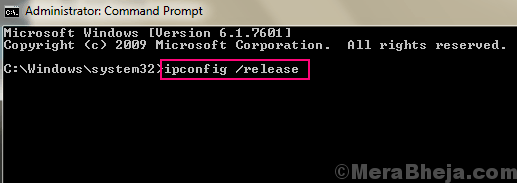
![Исправить USB-порты, не работающие в Windows 10 [решено]](/f/3f2b174a77b8815e558a7f2897ff82eb.png?width=300&height=460)